Вимкнути сторінку привітання в Windows 10 (Welcome Experience)
У нашій нещодавній статті я розглянула нову сторінку привітання, яка з’являється в Windows 10, коли ви створюєте новий обліковий запис і вперше входите за допомогою цього облікового запису. Ось як вимкнути сторінку привітання в Windows 10.
Реклама

Якщо вам не приємно це бачити або ви хочете розгорнути Windows 10 на сотнях чи тисячах комп’ютерів без побачивши сторінку привітання, його можна вимкнути в Windows 10. Вимкнувши його, ви більше не побачите Welcome Experience.
Щоб вимкнути сторінку привітання в Windows 10, виконайте наступне.
відчинено Налаштування і перейдіть до Система - Сповіщення та дії.

У розділі «Сповіщення» вимкніть параметр «Показувати мені привітання Windows після оновлень, а іноді й під час входу, щоб виділити те, що нового та запропоновано».
Ви закінчили!
Сторінка привітання рекламує ряд продуктів Microsoft у браузері Edge. З часом це може змінитися, щоб рекламувати більше продуктів. Це виглядає як звичайна стартова сторінка Edge, але з додатковим величезним синім банером.
Сторінку привітання (Welcome Experience) також можна вимкнути за допомогою налаштування реєстру. Але через помилку він ще не працює належним чином у Windows 10 build 15019, яка є останньою збіркою станом на 31 січня 2017 року.
Коли ви перемикаєте опцію, згадану вище, програма «Налаштування» записує значення DWORD під таким ключем:
HKEY_CURRENT_USER\SOFTWARE\Microsoft\Windows\CurrentVersion\ContentDeliveryManager
Відкрийте Додаток «Редактор реєстру». і йти до ключ, згаданий вище.
Тут створіть нове 32-розрядне значення DWORD і назвіть його SubscribedContent-310093Enabled. Встановіть його значення на 0, щоб вимкнути функцію Welcome Experience. Дані значення 1 дозволять це зробити. Якщо у вас вже є це значення, просто змініть його.
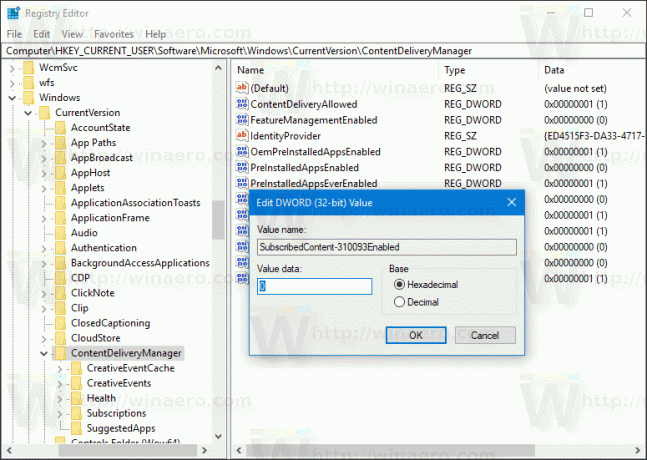
Примітка: навіть якщо ви під керуванням 64-розрядної версії Windows, вам все одно потрібно створити 32-розрядне значення DWORD.
Вийти з Windows 10 облікового запису, щоб застосувати зміни, внесені цим налаштуванням.
Це воно.


